
Inhaltsverzeichnis:
- Autor John Day [email protected].
- Public 2024-01-30 07:19.
- Zuletzt bearbeitet 2025-01-23 12:52.
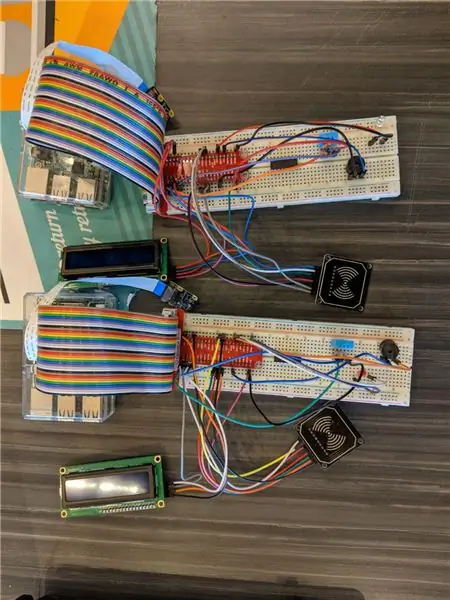

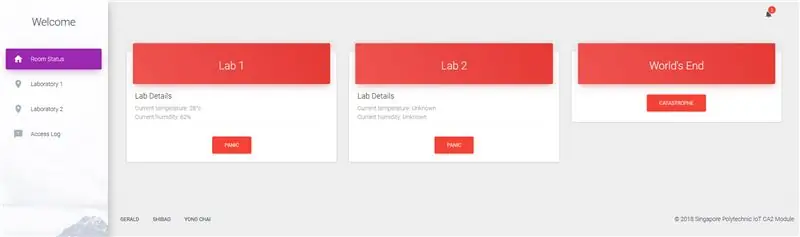
Projektbeschreibung:
Eine Forschungseinrichtung, die mit biogefährlichem Material umgeht. Jeder Pi stellt einen Forschungs- und Entwicklungsraum dar, der mit einem Temperatursensor, einem RFID-Scanner, einem LCD-Bildschirm, einem Summer und einer LED ausgestattet ist.
- Der Temperatursensor dient zur Überwachung der Temperatur und Luftfeuchtigkeit der Räume.
- RFID-Scanner werden zur Verifizierung von Mitarbeitern verwendet.
- Der LCD-Bildschirm soll dem Mitarbeiter anzeigen, ob seine Mitarbeiterkarte nach dem Tippen verifiziert/genehmigt wurde.
- Summer und LED dienen zur Alarmierung der Mitarbeiter im Notfall.
Als zentrales System zum Sammeln und Versenden von Daten wird die Amazon Web Services IoT Console verwendet. Über das MQTT-Protokoll ist die Cloud für die Verwaltung der Labs sowie des Servers verantwortlich.
Schritt 1: Importieren der Codes für den Server
Der in diesem Projekt benötigte Code ist in Python geschrieben. Das Programm läuft auf dem Flask-Framework und alle Sensoren werden von der Web-GUI gesteuert. Zum Starten des Programms ist nur eine Hauptdatei erforderlich. (iotProject.py)
Dateibaum für Server
-
IOT_CA2
-
App
- Datenbanken
- statisch
-
Vorlagen
- accesslog.html
- base.html
- Startseite.htlm
- lab1.html
- lab2.html
- room_status.html
-
Ansichten
- _init_.py
- ajax.py
- Berichte.py
- room_status.py
- _init_.py
- modelle.py
- iotProject.py
-
Dateibaum für Labor 1
- alarm.py
- Gewächshaus.py
- MRFC522.py
- module.py
- Read.py
- Write.py
Schritt 2: Einrichten Ihrer Hardware
Die Elemente, die in diesem Projekt benötigt werden, sind:
- Eine LED-Lampe
- Ein Summer
- Ein RFID-Scanner
- Eine RFID-Karte (zum Scannen mit)
- Ein LCD-Bildschirm
- Ein Temperatursensor
Schritt 3: Führen Sie das Programm aus

Alles, was Sie tun müssen, ist die Eingabeaufforderung zu öffnen, das Verzeichnis in den Hauptordner zu ändern, der als iotProject.py sowie in den Ordner /app.
Geben Sie schließlich "python iotProject.py" ein und es sollte die Web-GUI starten.
Geben Sie für die Labs Ihren Pi ein und geben Sie "python Gewächshaus.py" ein und es beginnt, Daten an AWS zu senden.
Empfohlen:
Erste Schritte mit Amara: 7 Schritte

Erste Schritte mit Amara: Amara ist ein kostenloser Untertitel-Editor, mit dem Sie ganz einfach Untertitel zu Videos hinzufügen können – vom Unterricht bis zum persönlichen Gebrauch. Diese Anweisungen helfen Ihnen, ein Amara-Konto einzurichten, damit Sie schnell und einfach Untertitel hinzufügen können
Erste Schritte mit der Heimautomatisierung: Home Assistant installieren: 3 Schritte

Erste Schritte mit der Hausautomation: Home Assistant installieren: Wir starten jetzt die Hausautomationsserie, in der wir ein Smart Home erstellen, das es uns ermöglicht, Dinge wie Licht, Lautsprecher, Sensoren usw. über einen zentralen Hub zusammen mit einem Sprachassistent. In diesem Beitrag erfahren Sie, wie Sie in
Erste Schritte mit dem SkiiiD-Editor: 11 Schritte

Erste Schritte mit dem SkiiiD-Editor: skiiiD-Editor, Entwicklungsboard-Firmware IDEskiiiD-Editor basiert auf skiiiD (Firmware Development Engine). Jetzt ist es mit Arduino UNO, MEGA und NANO mit 70+ Komponenten kompatibel.BetriebssystemmacOS / WindowsInstallierenBesuchen Sie die Website https:
IOT CA2 Secure Smart Home/Raum - Gunook

IOT CA2 Secure Smart Home/Room: Inhaltsverzeichnis1 Übersicht über Smart Secure Home 2 Hardwareanforderungen + Setup3 Softwareanforderungen + Setup4 Raspberrypi als Ding registrieren5 S3 Bucket erstellen6 DynamoDB-Setup + Regeln7 Erwartetes Ergebnis8 Codes (aus Pastebin)9 ReferenzenÜbersicht
IOT CA2 - Intelligente Tür - Gunook

IOT CA2 - Smart Door: Beschreibung: Es ist ein Türschließsystem für einen Raum. Registrierte Benutzer können eine RFID-Karte verwenden, um hineinzukommen, und die Lichter für den Raum werden eingeschaltet. Wenn eine falsche RFID-Karte angetippt wird, macht die Kamera dann ein Bild, gefolgt von einem roten LED-Licht
